Em geral, quando você está apresentando conteúdo on-line, HTML é de longe o melhor formato para usar, em vez do PDF. O motivo é que o PDF foi inerentemente concebido para possuir uniformidade e ele não é suficientemente responsivo para ser um bom formato de rede. Por outras palavras, um documento PDF tem praticamente o mesmo aspecto em qualquer dispositivo ou app que consiga visualizar este formato. Esse é o próprio objetivo dele, porque ele foi concebido primariamente para a disseminação de informação num formato padronizado. Infelizmente, isso é exatamente o que o torna num fraco candidato para um conteúdo de rede. E aí que o HTML brilha, e é por isso que aprender como converter um PDF em HTML no Linux ou em qualquer sistema operacional com as ferramentas certas é tão importante em qualquer trabalho que envolva a interseção de conteúdo voltado para a impressão vs. conteúdo voltado para navegação.
Como Converter um PDF em HTML no Linux
Os passos destacados aqui utilizam um simples programa de linhas de comando denominado de pdftohtml. Ele faz parte do pacote Poppler-Utils de ferramentas de PDF. Como o próprio nome sugere, você pode utilizá-lo como uma ferramenta no seu Terminal Linux para converter arquivos PDF em arquivos HTML. Ele é um pequeno programa versátil com diversas opções, que incluem trabalhar com PDFs bloqueados, fazer zoom num documento, prevenir a mescla de parágrafos e muito mais. Ele pode ser utilizado na maior parte das distribuições do Linux, mas o exemplo mostrado aqui é para o Debian GNU/Linux.
1. Abra uma instância do Terminal no seu dispositivo Linux e prepare o seu arquivo PDF para conversão. Você pode, por exemplo, alterar o seu nome, para que você saiba que ele é o arquivo fonte para o HTML de destino. Quando estiver pronto, execute o seguinte comando:
sudo aptitude install poppler-utils
Isto irá carregar o pacote que vem com o pdftohtml.
2. Assim que o Poppler-Utils estiver instalado, você pode executar o programa pdftohtml utilizando a seguinte sintaxe
pdftohtml [options] [pdf source file] [html output file]
Exemplo: pdftohtml -v source.pdf output.html
A opção -v irá imprimir as informações de versão e de direitos autorais do arquivo PDF fonte.
Se você tiver um pouco de medo de usar os comandos do Terminal, você pode sempre passar para um computador Windows ou Mac e fazer a mesma coisa com o software certo.
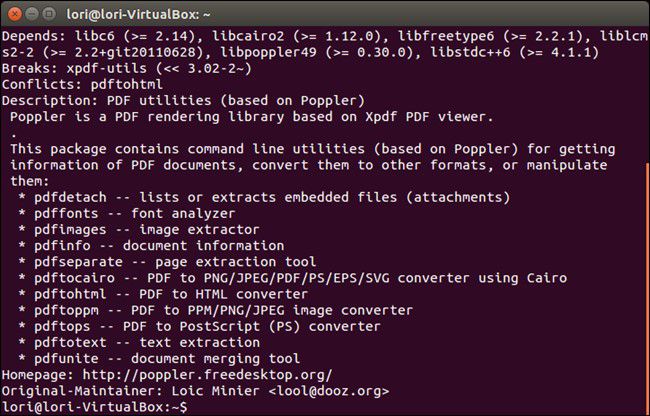
Como Converter um PDF em HTML se Você Não Estiver no Sistema Linux
PDFelement é um editor de PDF profissional com uma série de funções para trabalhar com documentos PDF. Ele também é uma ferramenta de conversão bem-conceituada para a criação de PDFs e também para os converter para outros formatos, sendo que um deles é o HTML. Ele também possui os seguintes recursos:
- Como uma ferramenta de edição e anotação de PDF altamente eficiente, o PDFelement é um software premiado de gerenciamento de documentos com críticas elogiosas de tanto de profissionais como de usuários do mundo real. Você pode editar qualquer elemento de um arquivo PDF, incluindo texto, imagens, marcas d’água, anexos de mídia, links, cabeçalhos, rodapés, numeração de páginas e assim por diante.
- Crie, converta e preencha convenientemente formulários que são digitais ou têm por base imagens. O reconhecimento de campos de formulários ajuda a preencher formulários, enquanto que os recursos adicionais permitem a extração de dados de formulários preenchidos. Adicione a sua assinatura quando você tiver terminado de os preencher e torne-os legalmente vinculativos criando uma assinatura digital para inserir no seu documento.
- Adicione uma forte proteção aos PDFs com a redação, a segurança através de senhas e algoritmos avançados de criptografia que visam proteger a sua privacidade e a confidencialidade das suas informações.
- Converta os seus PDFs de forma precisa e rápida para uma miríade de formatos de arquivo diferentes. A formatação original do arquivo fonte será reproduzida fielmente no arquivo de saída sem erros, problemas de alinhamento, etc.
- Com a versão Pro, você pode executar OCR em PDFs escaneados para os tornar editáveis e pesquisáveis. O plug-in de OCR é um dos mais precisos e rápidos de entre o grosso das ferramentas de PDF que inundam o mercado.
- A interface tem um design renovado que é mais atrativo esteticamente e também mais funcionalmente intuitivo.
Agora, de volta à questão de como converter PDFs em HTML. Como não está envolvido nenhum trabalho de linhas de comando e o mecanismo de conversão é altamente preciso, você terá uma verdadeira versão em HTML do conteúdo em PDF original sem afetar o arquivo fonte de forma alguma. Por outras palavras, se o PDF foi criado primeiro a partir de um HTML fonte, o PDFelement irá basicamente recriar esse arquivo fonte no seu arquivo de destino na conversão. O processo é extremamente simples de seguir:
Passo 1. Abra um PDF
Arraste o arquivo do seu computador diretamente para a janela do software para importar/carregar o arquivo para o programa.

Passo 2. Converta o PDF em HTML
Clique na aba "Converter" que você vê na parte de cima, e depois no botão "Para HTML" na barra de ferramentas bem abaixo dela.

Passo 3. Salve o PDF como HTML
Na janela "Salvar Como" que surge, defina a pasta de destino e altere as configurações que você necessitar antes de carregar em "Salvar" e criar a versão HTML do seu arquivo PDF fonte.
O arquivo de saída em HTML agora pode ser aberto com qualquer aplicativo compatível. Você irá descobrir que ele foi reproduzido perfeitamente e que ele imita os atributos do arquivo fonte em PDF original enquanto concede flexibilidade, agilidade e capacidades de interação.
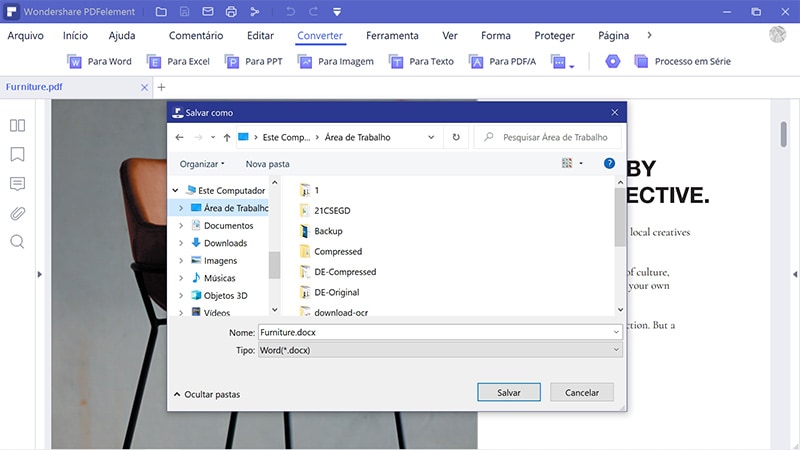
 100% Seguro | Sem Anúncios |
100% Seguro | Sem Anúncios |
